Cómo grabar videollamadas de Skype en Android?
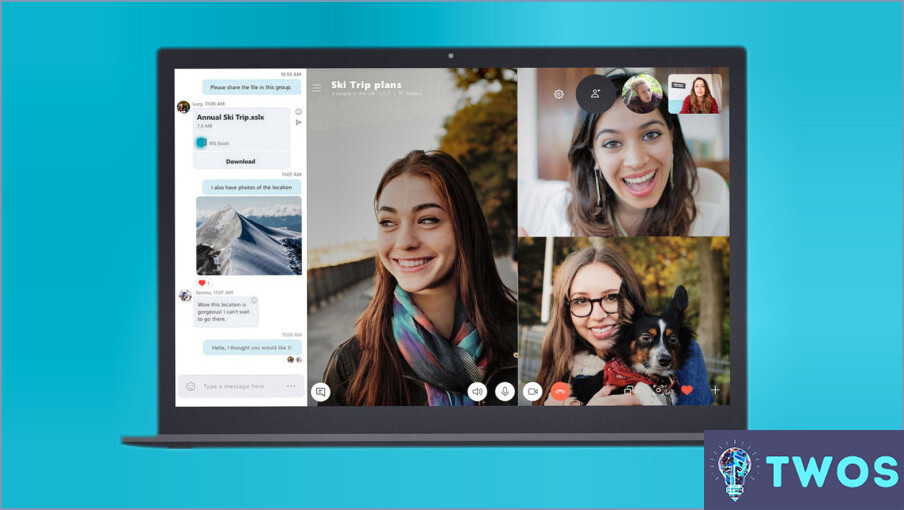
Skype es una popular plataforma de videollamadas que permite a los usuarios comunicarse con otros a través de Internet. Si desea grabar sus videollamadas de Skype en su dispositivo Android, hay algunas maneras de hacerlo. En este artículo, vamos a discutir dos métodos para grabar videollamadas de Skype en Android.
Método 1: Usar la Grabadora Integrada
La forma más fácil de grabar una videollamada de Skype en Android es utilizar la grabadora incorporada en su teléfono o tableta. Esta grabadora está disponible en la mayoría de los dispositivos Android y se puede acceder a ella desde el menú de desbordamiento en la pantalla principal. A continuación te explicamos cómo utilizarla:
- Inicia tu videollamada de Skype.
- Desliza el dedo hacia abajo desde la parte superior de la pantalla para acceder al panel de notificaciones.
- Toque el icono "Screen Recorder" para iniciar la grabación.
- Siga las instrucciones en pantalla para ajustar la configuración, como seleccionar la fuente de audio.
- Cuando esté listo, toque el botón "Grabar" para empezar a grabar la videollamada de Skype.
- Cuando haya terminado, toque el botón "Detener" para finalizar la grabación.
Método 2: Utilice una aplicación de terceros
Otra forma de grabar videollamadas de Skype en Android es utilizar una aplicación de terceros. Hay muchas apps disponibles en Google Play Store que pueden grabar tus videollamadas de Skype, como AZ Screen Recorder, DU Recorder y Mobizen Screen Recorder.
Para utilizar una aplicación de terceros para grabar su videollamada de Skype, siga estos pasos:
- Descargue e instale la aplicación desde Google Play Store.
- Abra la aplicación y siga las instrucciones en pantalla para ajustar la configuración.
- Inicie la videollamada de Skype.
- Abre la app y toca el botón "Grabar".
- Cuando haya terminado, toque el botón "Detener" para finalizar la grabación.
Es importante tener en cuenta que algunas aplicaciones de terceros pueden requerir acceso root a tu dispositivo Android para funcionar correctamente. Además, algunas aplicaciones pueden tener limitaciones en la duración de la grabación o la calidad del vídeo.
En conclusión, hay dos formas principales de grabar videollamadas de Skype en Android: usando la grabadora integrada o usando una aplicación de terceros. Ambos métodos tienen sus ventajas y desventajas, por lo que depende de usted decidir cuál funciona mejor para sus necesidades.
¿Cómo puedo descargar videollamadas de Skype en el móvil?
Si quieres descargar videollamadas de Skype en tu dispositivo móvil, hay un par de maneras de hacerlo. El método más sencillo es abrir la aplicación de Skype e iniciar sesión. Una vez que hayas iniciado sesión, ve a la pestaña "Historial" y selecciona "Descargar llamadas". Esto te dará la opción de descargar cualquiera de tus llamadas anteriores de Skype.
Alternativamente, también puedes descargar llamadas yendo a "Mi Skype" y seleccionando "Descargar llamadas". Esta opción funciona de la misma manera que el método anterior y le permitirá descargar cualquiera de sus videollamadas anteriores.
Es importante tener en cuenta que la descarga de llamadas de Skype puede utilizar una cantidad significativa de datos y almacenamiento en tu dispositivo móvil. Asegúrate de tener suficiente almacenamiento disponible antes de descargar cualquier llamada.
En general, descargar videollamadas de Skype en tu dispositivo móvil es un proceso rápido y sencillo que se puede hacer directamente a través de la aplicación de Skype.
¿Cuál es la mejor manera de grabar llamadas de Skype?
La mejor manera de grabar las llamadas de Skype es utilizando un grabador VoIP como Skype Recorder o Call Recorder for Skype. Estos programas están diseñados específicamente para grabar llamadas VoIP y guardarlas como archivos .mp3 o .wav. Esto garantiza que se mantenga la calidad del audio y que no haya interrupciones ni retrasos en la grabación. También puedes utilizar una grabadora de voz como iPhone Voice Recorder o Google Voice Recorder para grabar tus llamadas. Sin embargo, estas opciones pueden no proporcionar el mismo nivel de calidad de audio que las grabadoras VoIP.
¿Cómo puedo grabar mi pantalla mientras hago videollamadas?
Para grabar tu pantalla mientras realizas una videollamada, tienes un par de opciones. En primer lugar, puede utilizar un grabador de pantalla, como Camtasia o ScreenFlow. Estas herramientas te permitirán capturar tanto la videollamada como cualquier otra actividad en pantalla. Otra opción es utilizar una aplicación de captura de vídeo como VLC o QuickTime. Con estas aplicaciones, puedes grabar toda la pantalla o un área específica de la misma. Ambas opciones ofrecen funciones y ventajas diferentes, por lo que merece la pena explorar cuál se adapta mejor a tus necesidades.
¿Cómo puedo grabar vídeo de Skype gratis?
Para grabar videos de Skype gratis, hay algunas opciones disponibles. Una forma es utilizar aplicaciones de terceros como SKYPE Recorder o Call Recorder. Estas aplicaciones ofrecen interfaces fáciles de usar y le permiten grabar conversaciones de Skype sin tener que iniciar sesión en su cuenta. Otra opción es utilizar las funciones de grabación integradas de Windows 10 Anniversary Update o sistemas operativos más recientes. A continuación te explicamos cómo utilizar la función de grabación integrada de Windows 10:
- Abre la app de Skype e inicia la videollamada.
- Pulsa la tecla de Windows + G para abrir la barra de juegos.
- Haz clic en el botón de grabación o pulsa la tecla Windows + Alt + R para iniciar la grabación.
- Una vez que haya terminado con la llamada, haga clic en el botón de parada o pulse la tecla de Windows + Alt + R para finalizar la grabación.
Ya está. Tu videollamada de Skype se guardará ahora como un archivo MP4 en tu carpeta Vídeos/Captura.
¿Dónde se guardan las grabaciones de Skype en Android?
Las grabaciones de Skype en dispositivos Android se guardan en el almacenamiento interno del teléfono. Para acceder a las grabaciones, abre la aplicación del administrador de archivos de tu teléfono y navega hasta la carpeta "Skype". Desde allí, puedes encontrar una carpeta llamada "Grabaciones" donde se guardan todas las llamadas de Skype. Puedes copiar, mover o compartir las grabaciones como desees. Tenga en cuenta que la ubicación de la carpeta puede variar dependiendo de la marca y el modelo de su teléfono.
¿Se puede grabar una reunión de Skype gratis?
Sí, Skype ofrece una función de grabación gratuita, pero ten en cuenta que la calidad puede no ser perfecta. Factores como la conexión a Internet y el ruido de fondo pueden afectar a la calidad de la grabación. Además, la grabación puede tardar unos minutos en terminar de procesarse antes de que puedas acceder a ella. Para empezar a grabar una reunión de Skype, haz clic en el botón "." durante la llamada y selecciona "Iniciar grabación". Una vez finalizada la reunión, la grabación se guardará en tu chat y podrás acceder a ella haciendo clic en el botón "Más opciones" y seleccionando "Abrir chat".
¿Cómo puedo grabar una llamada en Android sin aplicación?
Si lo que quieres es grabar una llamada en Android sin usar una app, existe una opción integrada: la grabadora de voz del teléfono. Aquí tienes los pasos a seguir:
- Durante la llamada, abre la aplicación de la grabadora de voz en tu dispositivo Android.
- Pulsa el botón de grabación para empezar a grabar la llamada.
- Cuando termines de grabar, pulsa el botón de parada para guardar la grabación.
Como alternativa, puedes utilizar una aplicación de terceros como Call Recorder o Voice Recorder para Android para grabar llamadas. Estas aplicaciones suelen ofrecer más funciones y opciones que la grabadora de voz integrada.
Tenga en cuenta que las leyes relativas a la grabación de llamadas varían según la jurisdicción, así que asegúrese de comprobar las leyes locales antes de grabar cualquier llamada.
¿Por qué no puedo grabar mi reunión de Skype?
Skype no ofrece una función integrada para grabar reuniones, lo que significa que tendrás que usar otro servicio VoIP como Google Hangouts o Zoom. Si bien Skype es un servicio de VoIP que usa el micrófono y la cámara de video de tu equipo para permitirte hablar con las personas al otro lado de la llamada, no tiene una función de grabación nativa. Sin embargo, puedes utilizar herramientas de terceros para grabar las reuniones de Skype. Hay muchas aplicaciones disponibles que te permiten grabar llamadas de Skype, así que asegúrate de investigar y elegir una de confianza que satisfaga tus necesidades.
Deja una respuesta

Artículos Relacionados